Bu kılavuzda, uygulamalarınızı iPhone X'te reklamları doğru şekilde oluşturacak şekilde kodlamayla ilgili en iyi uygulamalar gösterilmektedir.
Ön koşullar
- Başlayın bölümünü tamamlayın.
Banner reklamlar
Banner reklamlar, yuvarlatılmış köşeler, sensör yuvası ve Ana Ekran göstergesi tarafından engellenmemeleri için "Güvenli Alan" içerisine yerleştirilmelidir. Bu sayfada, bir banner reklamı güvenli alanın üst veya alt kısmında konumlandırmak için kısıtlamalar eklemeyle ilgili örnekler bulabilirsiniz. Hem storyboard hem de programatik kısıtlamalar, iOS 9+ ve Xcode 9+ sürümlerini destekleyen bir ortamda gösterilmektedir. iOS ve Xcode'un daha eski sürümleri için geçici çözümler de belirtilmiştir.
Storyboard/Interface Builder
Uygulamanızda Interface Builder kullanılıyorsa öncelikle güvenli alan düzeni kılavuzlarını etkinleştirdiğinizden emin olun. Bunu yapmak için Xcode 9 veya sonraki bir sürümü kullanmanız ve iOS 9 veya sonraki bir sürümü hedeflemeniz gerekir.
Interface Builder dosyanızı açın ve görünüm denetleyicisi sahnenizi tıklayın. Sağ tarafta Interface Builder Document (Arayüz Oluşturucu Dokümanı) seçeneklerini görürsünüz. Use Safe Area Layout Guides'ı (Güvenli Alan Düzeni Kılavuzlarını Kullan) işaretleyin ve iOS 9.0 ve sonraki sürümler için geliştirme yaptığınızdan emin olun.
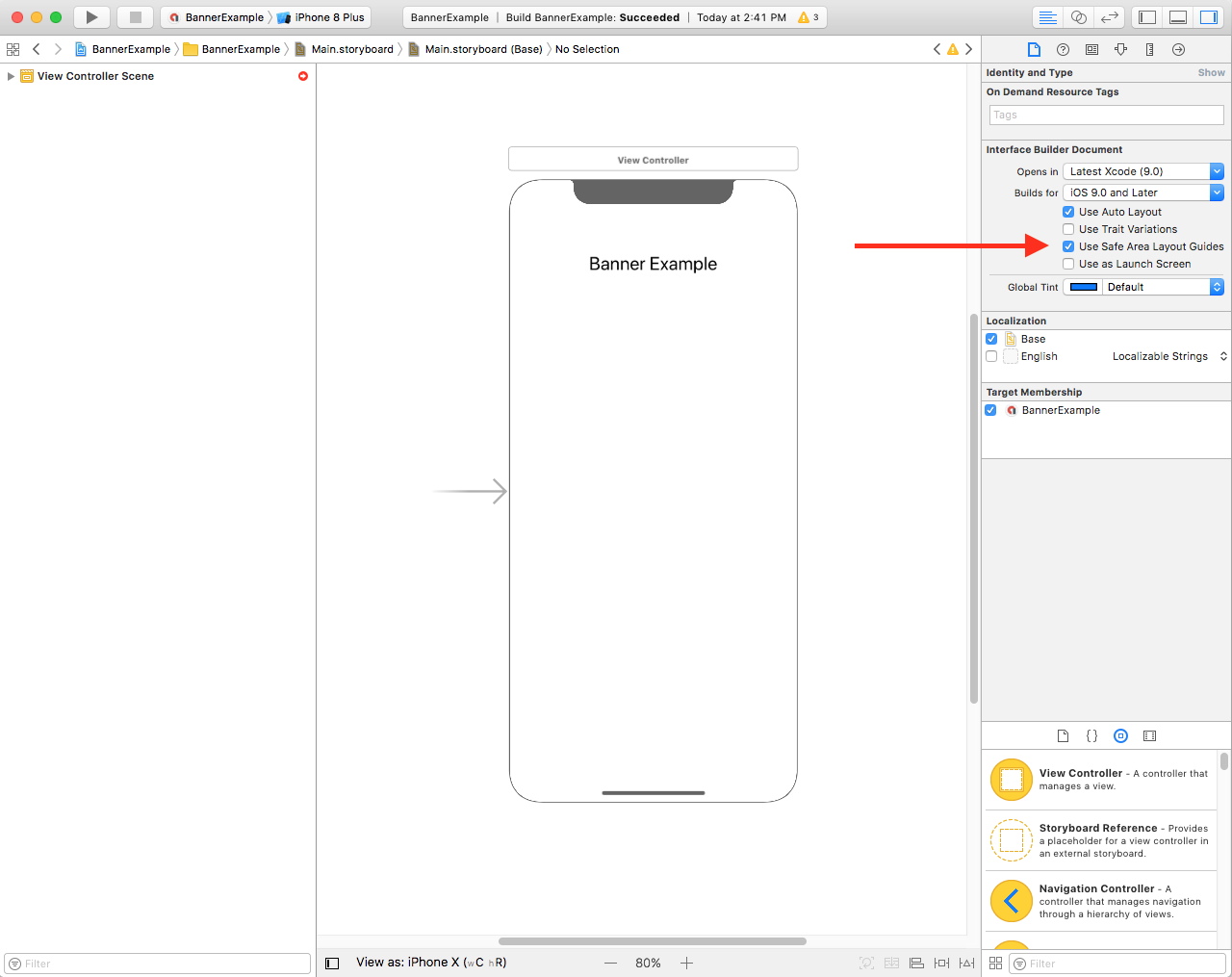
Genişlik ve yükseklik kısıtlamalarını kullanarak banner'ı gerekli boyuta kısıtlamanızı öneririz.
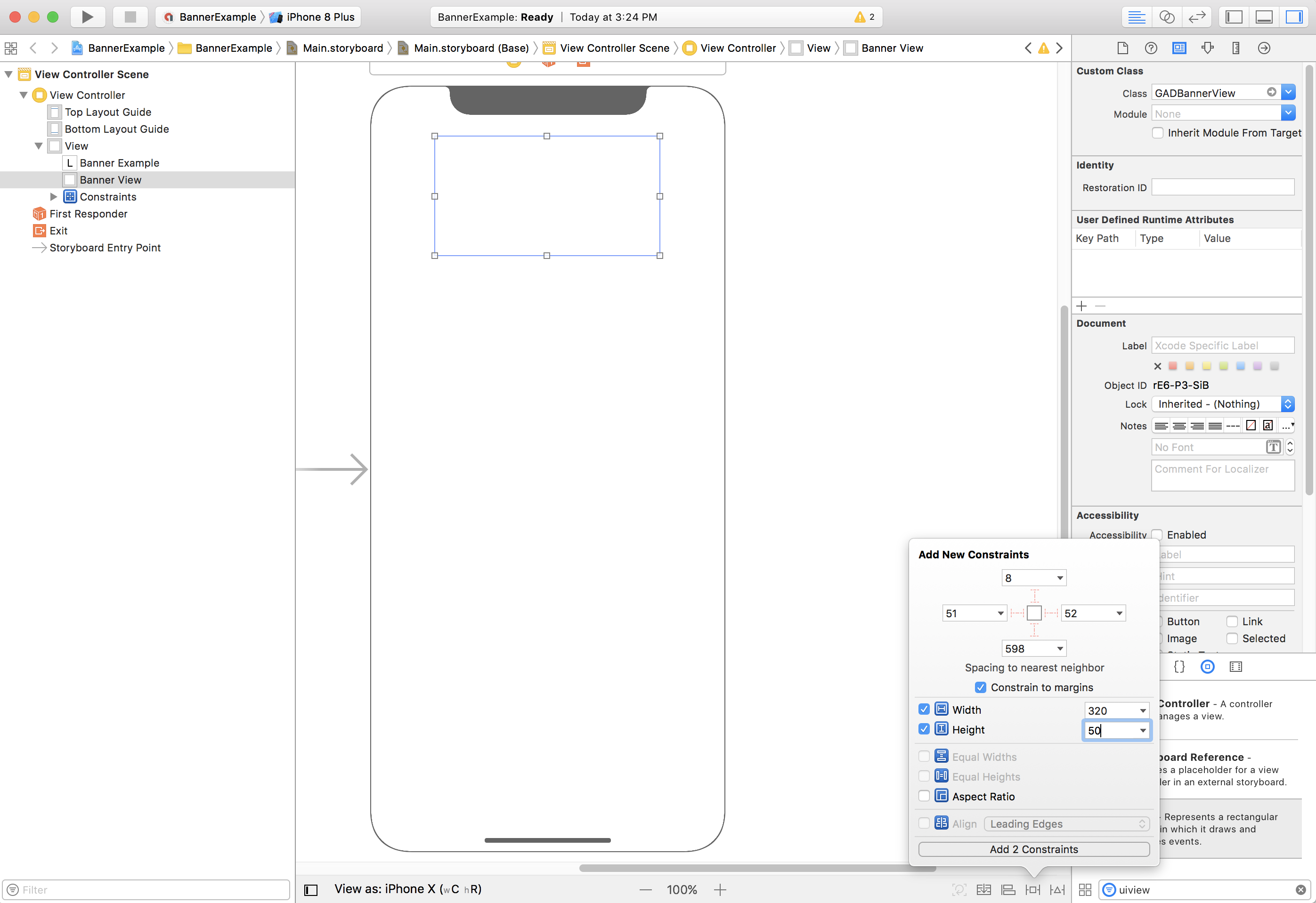
Artık GAMBannerView'un Top özelliğini Güvenli Alanın üst kısmıyla sınırlayarak banner'ı Güvenli Alanın üst kısmına hizalayabilirsiniz:
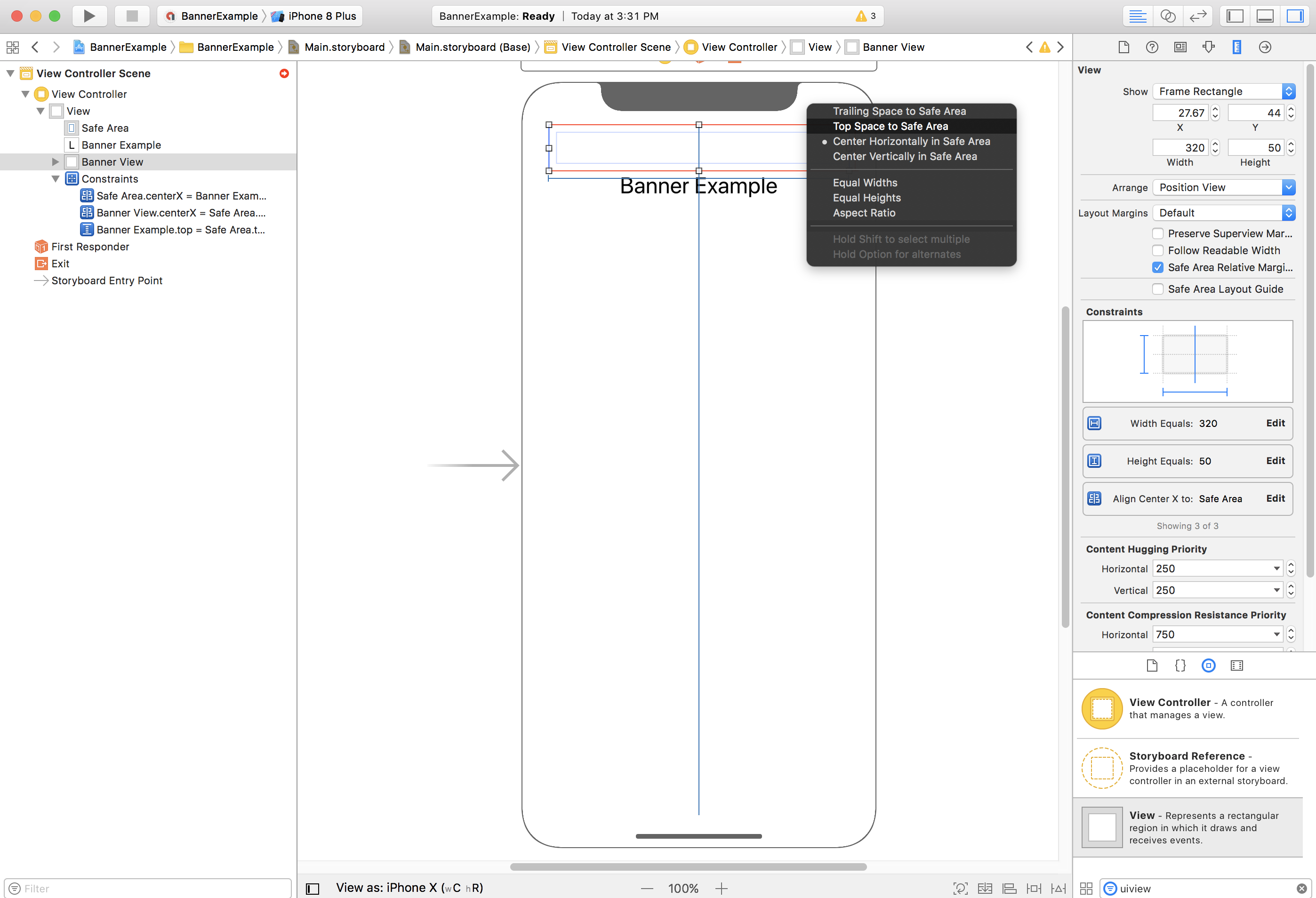
Benzer şekilde, GAMBannerView'un Bottom özelliğini güvenli alanın alt kısmıyla sınırlayarak banner'ı güvenli alanın alt kısmına da hizalayabilirsiniz:

Kısıtlamalarınız artık aşağıdaki ekran görüntüsüne benzer görünmelidir (boyutlandırma/konumlandırma değişebilir):

ViewController
Aşağıda, yukarıdaki storyboard'da yapılandırıldığı gibi bir GAMBannerView içinde banner göstermek için gereken minimum işlemleri yapan basit bir görünüm denetleyicisi kod snippet'i verilmiştir:
Swift
class ViewController: UIViewController { /// The banner view. @IBOutlet var bannerView: AdManagerBannerView! override func viewDidLoad() { super.viewDidLoad() // Replace this ad unit ID with your own ad unit ID. bannerView.adUnitID = "/21775744923/example/adaptive-banner" bannerView.rootViewController = self bannerView.load(AdManagerRequest()) } }
Objective-C
@interface ViewController() @property(nonatomic, strong) IBOutlet GAMBannerView *bannerView; @end @implementation ViewController - (void)viewDidLoad { [super viewDidLoad]; // Replace this ad unit ID with your own ad unit ID. self.bannerView.adUnitID = @"/21775744923/example/adaptive-banner"; self.bannerView.rootViewController = self; GAMRequest *request = [GAMRequest request]; [self.bannerView loadRequest:request]; }
Banner'ları güvenli alanın kenarına hizalama
Tam genişlikte, sola veya sağa hizalanmış bir banner istiyorsanız banner'ın sol/sağ kenarını, süper görünümün sol/sağ kenarına değil, güvenli alanın sol/sağ kenarına göre sınırlayın.
Use Safe Area Layout Guides (Güvenli Alan Düzeni Kılavuzlarını Kullan) seçeneğini etkinleştirdiyseniz arayüz oluşturucu, görünüme sınırlamalar eklerken varsayılan olarak güvenli alan kenarlarını kullanır.
iOS 8 ve önceki sürümlerin desteği
Interface Builder'ı kullanarak iOS 8 veya önceki sürümleri desteklemek istiyorsanız Interface Builder dosyalarınız ve storyboard'larınız için Use Safe Area Layout Guides (Güvenli Alan Düzeni Kılavuzlarını Kullan) seçeneğinin işaretini kaldırmanız gerekir.
Artık üst düzen kılavuzunun altına (Güvenli Alanın üstü yerine) kısıtlamalar ekleyebilirsiniz:

Ayrıca, alt düzen kılavuzunun üst kısmına kısıtlamalar ekleyin (Güvenli Alanın alt kısmı yerine):

Tam genişlikteki banner'lar (yalnızca yatay modda güvenli alandan etkilenir) için bu düzen kılavuzları mevcut değildir. Arayüz Oluşturucu'daki güvenli seçenek, sol ve sağ kenar kısıtlamalarınızı kenar boşluklarına göre belirlemenizi sağlar:

Bu, banner'ın kenarını üst görünümün/güvenli alanın kenarından biraz uzaklaştırarak banner'ınızın iPhone X'te yatay yönde görünmesini sağlar. İstediğiniz sonucu programatik olarak da elde edebilirsiniz.
Programatik
Uygulamanız banner reklamları programatik olarak oluşturuyorsa kısıtlamaları tanımlayabilir ve banner reklamı kodda konumlandırabilirsiniz. Bu örnek (iOS 7.0 ve sonraki sürümler için), bir banner'ın güvenli alanın alt kısmında yatay olarak ortalanacak şekilde nasıl sınırlandırılacağını gösterir:
Swift
class ViewController: UIViewController { var bannerView: AdManagerBannerView! override func viewDidLoad() { super.viewDidLoad() // Instantiate the banner view with your desired banner size. bannerView = AdManagerBannerView(adSize: AdSizeBanner) addBannerViewToView(bannerView) bannerView.rootViewController = self // Set the ad unit ID to your own ad unit ID here. bannerView.adUnitID = "/21775744923/example/adaptive-banner" bannerView.load(AdManagerRequest()) } func addBannerViewToView(_ bannerView: UIView) { bannerView.translatesAutoresizingMaskIntoConstraints = false view.addSubview(bannerView) if #available(iOS 11.0, *) { positionBannerAtBottomOfSafeArea(bannerView) } else { positionBannerAtBottomOfView(bannerView) } } @available (iOS 11, *) func positionBannerAtBottomOfSafeArea(_ bannerView: UIView) { // Position the banner. Stick it to the bottom of the Safe Area. // Centered horizontally. let guide: UILayoutGuide = view.safeAreaLayoutGuide NSLayoutConstraint.activate( [bannerView.centerXAnchor.constraint(equalTo: guide.centerXAnchor), bannerView.bottomAnchor.constraint(equalTo: guide.bottomAnchor)] ) } func positionBannerAtBottomOfView(_ bannerView: UIView) { // Center the banner horizontally. view.addConstraint(NSLayoutConstraint(item: bannerView, attribute: .centerX, relatedBy: .equal, toItem: view, attribute: .centerX, multiplier: 1, constant: 0)) // Lock the banner to the top of the bottom layout guide. view.addConstraint(NSLayoutConstraint(item: bannerView, attribute: .bottom, relatedBy: .equal, toItem: self.bottomLayoutGuide, attribute: .top, multiplier: 1, constant: 0)) } }
Objective-C
@interface ViewController() @property(nonatomic, strong) GAMBannerView *bannerView; @end @implementation ViewController - (void)viewDidLoad { [super viewDidLoad]; // Instantiate the banner view with your desired banner size. self.bannerView = [[GAMBannerView alloc] initWithAdSize:kGADAdSizeBanner]; [self addBannerViewToVIew:self.bannerView]; // Replace this ad unit ID with your own ad unit ID. self.bannerView.adUnitID = @"/21775744923/example/adaptive-banner"; self.bannerView.rootViewController = self; GAMRequest *request = [GAMRequest request]; [self.bannerView loadRequest:request]; } #pragma mark - view positioning -(void)addBannerViewToView:(UIView *_Nonnull)bannerView { self.bannerView.translatesAutoresizingMaskIntoConstraints = NO; [self.view addSubview:self.bannerView]; if (@available(ios 11.0, *)) { [self positionBannerViewAtBottomOfSafeArea:bannerView]; } else { [self positionBannerViewAtBottomOfView:bannerView]; } } - (void)positionBannerViewAtBottomOfSafeArea:(UIView *_Nonnull)bannerView NS_AVAILABLE_IOS(11.0) { // Position the banner. Stick it to the bottom of the Safe Area. // Centered horizontally. UILayoutGuide *guide = self.view.safeAreaLayoutGuide; [NSLayoutConstraint activateConstraints:@[ [bannerView.centerXAnchor constraintEqualToAnchor:guide.centerXAnchor], [bannerView.bottomAnchor constraintEqualToAnchor:guide.bottomAnchor] ]]; } - (void)positionBannerViewAtBottomOfView:(UIView *_Nonnull)bannerView { [self.view addConstraint:[NSLayoutConstraint constraintWithItem:bannerView attribute:NSLayoutAttributeCenterX relatedBy:NSLayoutRelationEqual toItem:self.view attribute:NSLayoutAttributeCenterX multiplier:1 constant:0]]; [self.view addConstraint:[NSLayoutConstraint constraintWithItem:bannerView attribute:NSLayoutAttributeBottom relatedBy:NSLayoutRelationEqual toItem:self.bottomLayoutGuide attribute:NSLayoutAttributeTop multiplier:1 constant:0]]; } @end
Kullanılan özellikler ve sabitleme noktaları değiştirilerek yukarıdaki teknikler, güvenli alanın üst kısmıyla sınırlama yapmak için kolayca kullanılabilir.
Yerel reklamlar
Uygulamanızda doğal reklamlar ekranın üst veya alt kısmına sabitleniyorsa banner reklamlar için geçerli olan ilkeler doğal reklamlar için de geçerlidir.
Aradaki temel fark şudur: GAMBannerView öğesine kısıtlamalar eklemek yerine, Güvenli Alan düzen kılavuzlarına uymak için GADNativeAppInstallAdView ve GADNativeContentAdView öğelerinize (veya reklamın bulunduğu kapsayıcı görünüme) kısıtlamalar eklemeniz gerekir. Doğal görünümler için daha net boyut kısıtlamaları sağlamanızı öneririz.
Geçiş reklamları ve ödüllü reklamlar
Geçiş reklamları ve ödüllü reklamlar dahil olmak üzere tam ekran reklam biçimleri, Google Mobile Ads SDK'sı tarafından oluşturulur. Kapatma düğmesi gibi reklam öğelerinin doğru yerde oluşturulmasını sağlamak için Google Mobile Ads SDK'sında bir güncelleme yapılacak. Bu değişiklik kullanıma sunulduğunda sürüm notlarını ve bu doküman sayfasını güncelleyeceğiz.

